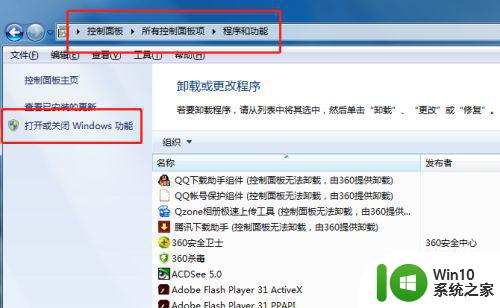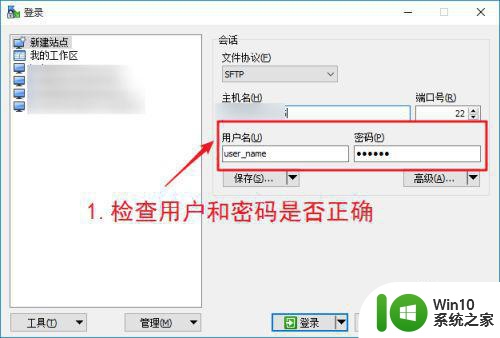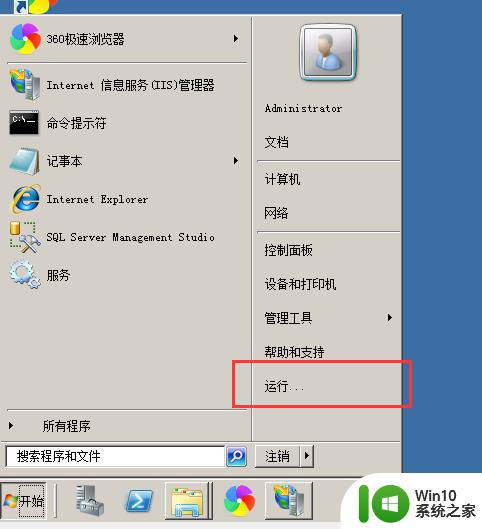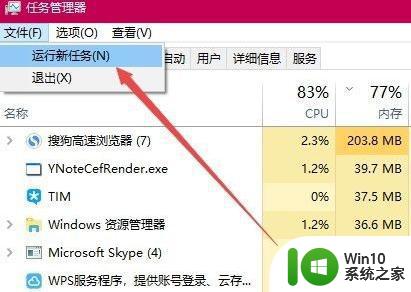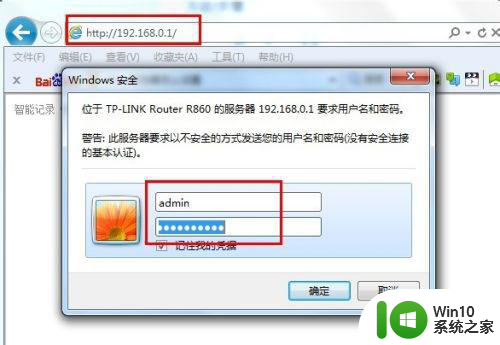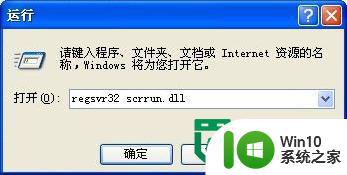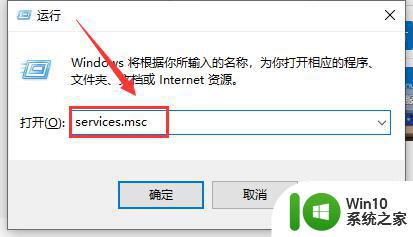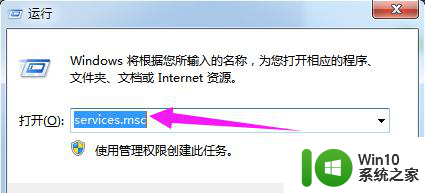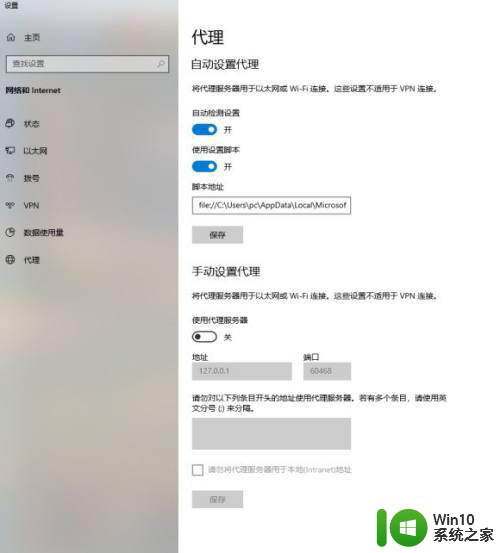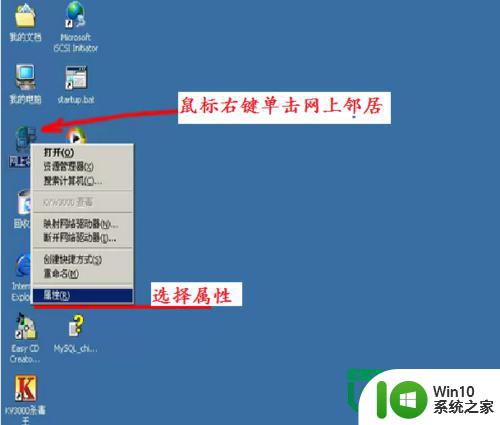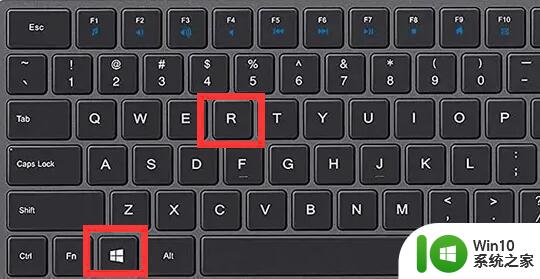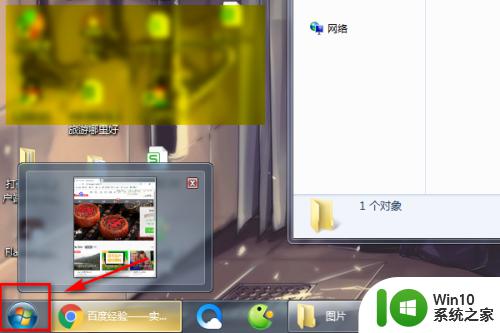win8.1建立ftp服务器的方法 win8.1搭建ftp服务器的详细步骤
在Win8.1系统中搭建FTP服务器是一个非常方便的方式,可以让用户轻松实现文件的共享和传输,在本文中我们将详细介绍如何在Win8.1系统中建立FTP服务器的方法和步骤。通过简单的操作,您就可以快速搭建一个稳定可靠的FTP服务器,方便您和他人之间的文件传输和共享。让我们一起来看看具体的操作步骤吧!
win8.1搭建ftp服务器的详细步骤:(u盘装win8.1系统)
一:首先是准备步骤,先安装必要的组件 ftp和 iis 在安装最后会提示从windows更新安装,这个过程可能会时间有些略长,因为是从windows update那更新,所以时间会长一点,耐心等待。
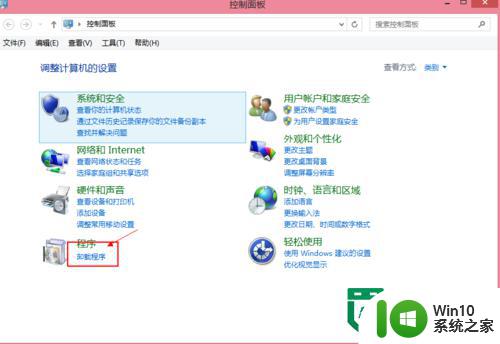
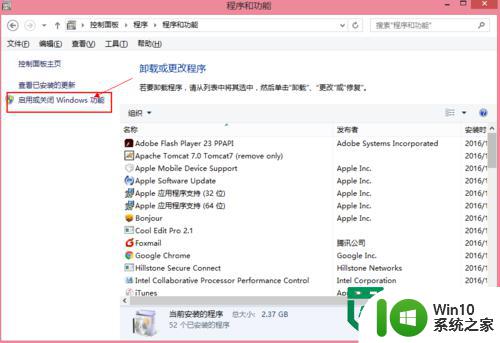
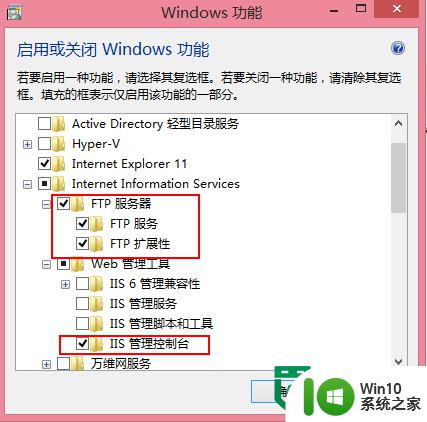
二:然后是部署ftp,一定要按我红色框的选择。查自己电脑的ip地址,百度就有方法,简单说下就是cmd里输入ipconfig 然后查看ipv4的地址。
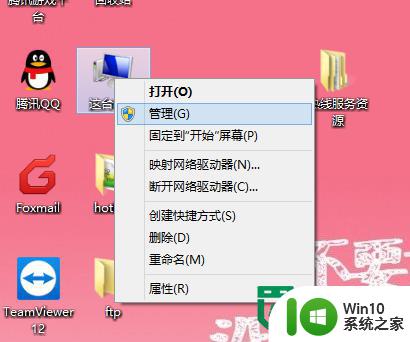
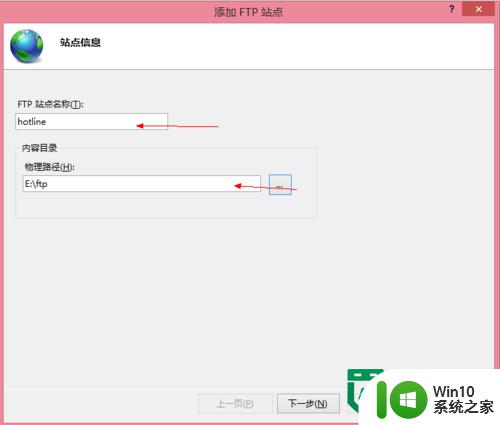
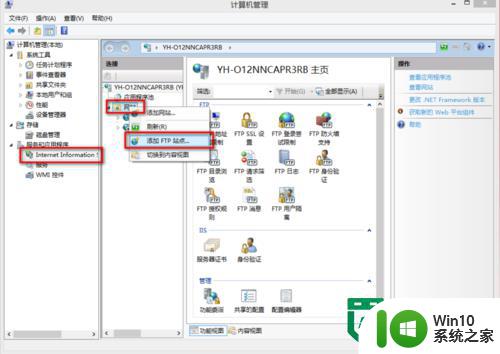
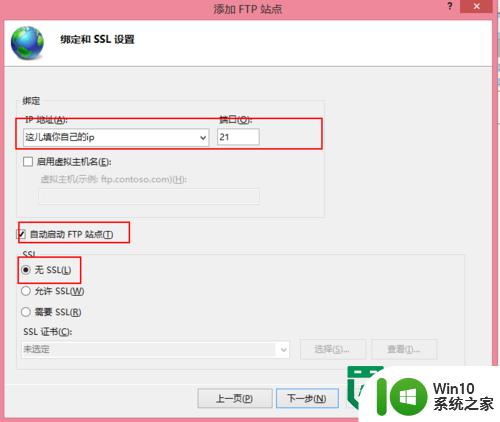
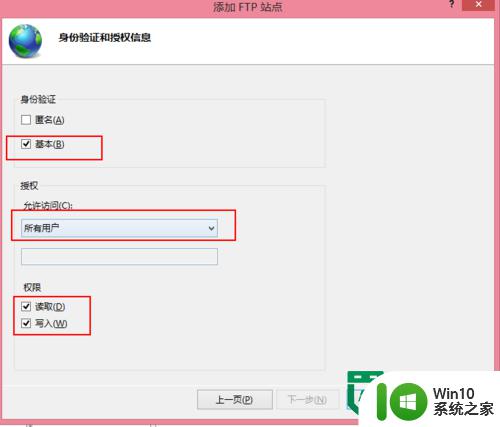
三:最后是配个账号,注意账号名字不要叫一些特殊名字(跟计算机冲突的,比如就不要叫ftp)
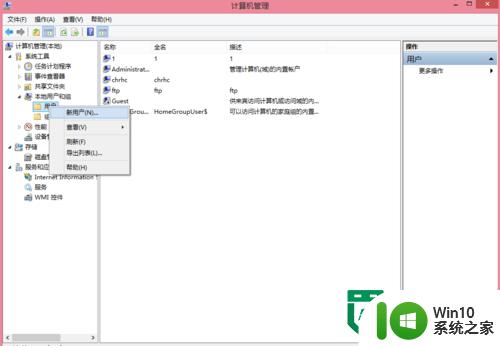
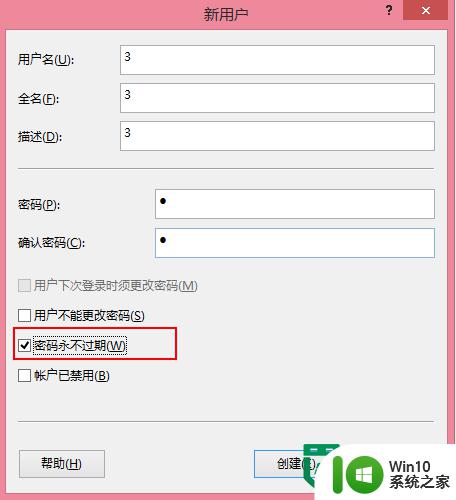
四:从网页登陆测试:登陆地址是ftp://***.***.***.***/(此处是你自己的ip),然后会弹出登陆账号密码,账号密码就是第三步我们创建的账号和密码。在这里就是用户名和密码都是3.
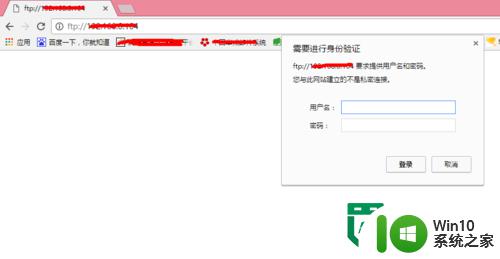
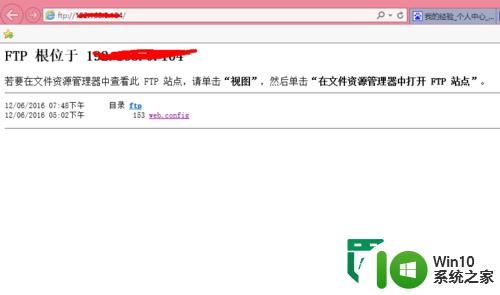
以上就是win8.1建立ftp服务器的方法的全部内容,有遇到相同问题的用户可参考本文中介绍的步骤来进行修复,希望能够对大家有所帮助。